Windows で MAC アドレスを見つける 7 つの方法

getmac、Get-NetAdapter などのコマンドを使用して、Windows で MAC アドレスを検索する方法。
Windows オペレーティング システムには、電源プランと呼ばれる便利な機能があります。これらは、ハードウェアとソフトウェアがシステム リソースを使用する方法を変更する設定の集まりです。したがって、電源プランを使用すると、PC の動作は速くなりますが、より多くのエネルギーを使用するか、PC の動作は遅くなりますが、エネルギーを大幅に節約できます。バッテリ付きの Windows デバイスを使用している場合、デバイスが AC 電源に直接接続されている場合よりも、電源プランがさらに重要になります。Windows では、電源プランを有効にしたり、その設定を変更したりするのは簡単ですが、その前に、まず電源プランにアクセスする方法を知っておく必要があります。Windows のすべてのバージョンで、電源プランにアクセスするためのすべての方法を次に示します。
コンテンツ
注:このガイドは、Windows 10、Windows 7、および Windows 8.1 を対象としています。Windows の 3 つのバージョンすべてで機能する方法もあれば、1 つまたは 2 つのバージョンだけで機能する方法もあります。各方法について、それが機能する Windows のバージョンについて説明します。お使いの Windows のバージョンがわからない場合は、次のチュートリアルをお読みください:インストールされている Windows のバージョンを教えてください。
1. 検索を使用して電源プランにアクセスする方法 (すべてのバージョンの Windows)
Windows 10 を使用している場合は、[スタート] メニューボタンの近くにある検索ボックスをクリックまたはタップします。次に、powerという単語を入力し、[電源プランの選択] をクリックまたはタップします。
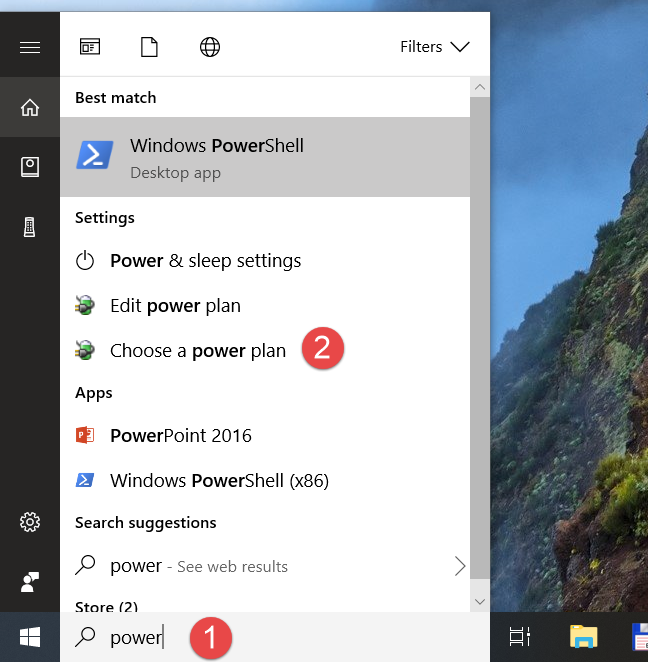
Windows、電源プラン
Windows 7 を使用している場合は、[スタート] メニューを開き、 「電源プラン」を検索します。次に、「電源プランの選択」の検索結果をクリックします。
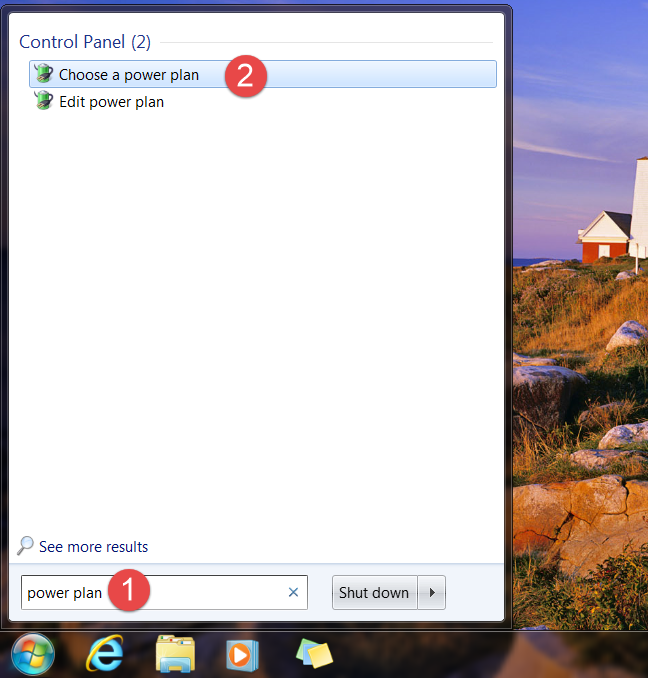
Windows、電源プラン
Windows 8.1 では、電源プランにアクセスする最速の方法は検索することです。スタート画面に切り替えて、「電源プラン」という単語を入力します。次に、 「電源プランの選択」の結果をクリックまたはタップします。
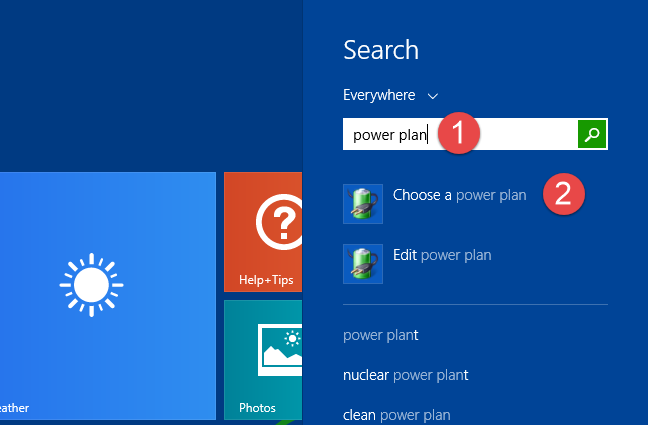
Windows、電源プラン
2. 設定アプリを使用して電源プランにアクセスする方法 (Windows 10 のみ)
Windows 10 を使用している場合は、設定アプリから電源プランにアクセスすることもできます。まず、スタートメニューからボタンをクリックまたはタップするか、キーボードのWindows + Iキーを同時に押して、設定アプリを開きます。
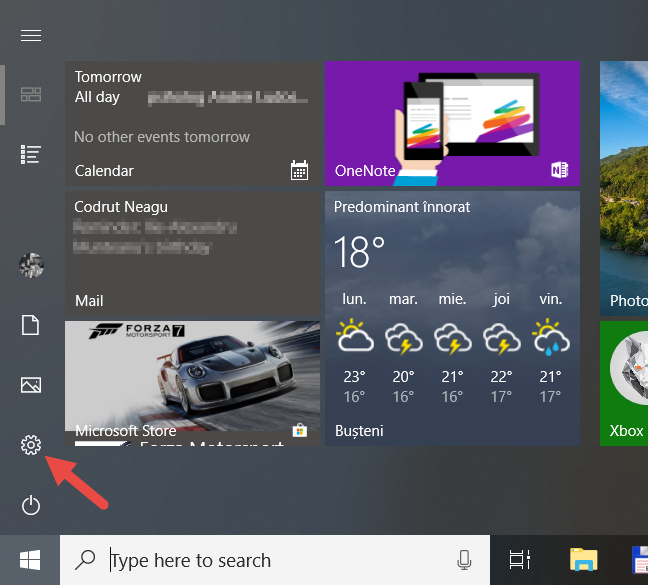
Windows、電源プラン
設定アプリで、設定のシステムカテゴリを開きます。

Windows、電源プラン
左側のサイドバーで、[電源とスリープ] をクリックまたはタップします。次に、ウィンドウの右側で、[関連設定]セクションが見つかるまで下にスクロールします。その中で、 「追加の電源設定」をクリックまたはタップします。
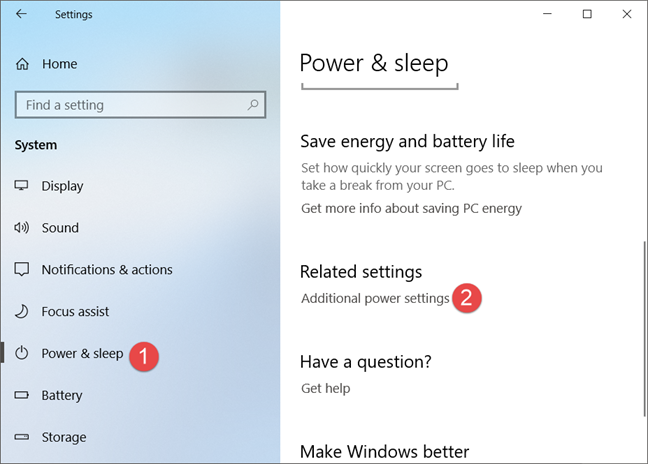
Windows、電源プラン
このアクションにより、コントロール パネルが開き、電源プラン セクションに直接移動します。
3. コントロール パネルを使用して電源プランにアクセスする方法 (すべてのバージョンの Windows)
電源プランにアクセスする別の方法には、コントロール パネルの使用が含まれます。コントロール パネルを開き、[システムとセキュリティ] 、 [電源オプション] の順にクリックします。
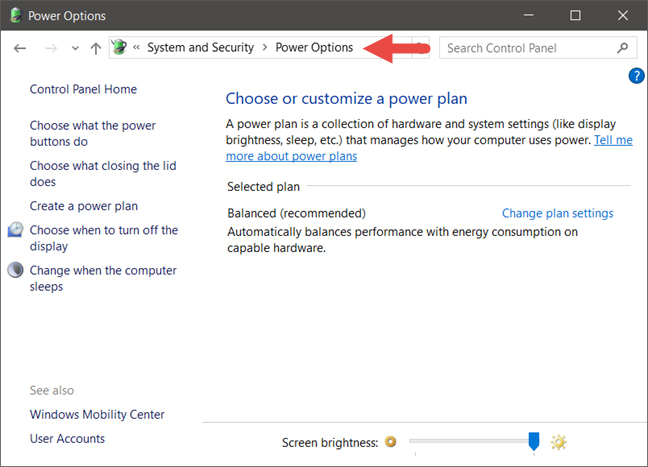
Windows、電源プラン
4. バッテリ アイコンを使用して電源プランにアクセスする方法 (すべてのバージョンの Windows)
使用している Windows に関係なく、デバイスにバッテリが搭載されている場合は、タスク バーのシステム トレイに小さなバッテリ アイコンが表示されます。次のようになります。
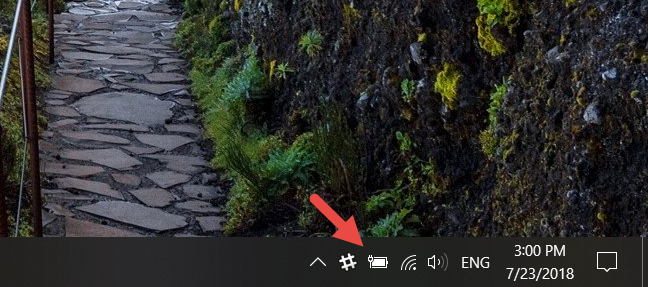
Windows、電源プラン
バッテリー アイコンを右クリックまたはタップ アンド ホールドし、表示されるコンテキスト メニューで [電源オプション] をクリックまたはタップします。
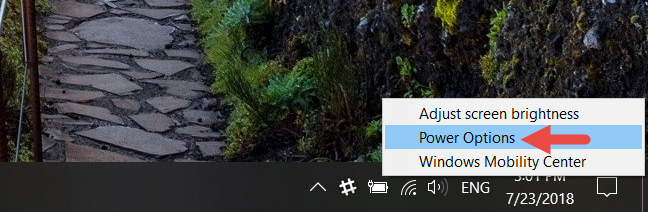
Windows、電源プラン
5. WinX メニューを使用して電源プランにアクセスする方法 (Windows 10 および Windows 8.1)
Windows 10 および Windows 8.1 では、WinX メニューを使用して電源プランにアクセスすることもできます。[スタート] ボタンを右クリックするか、キーボードのWin + Xキーを押して開きます。次に、 [電源オプション] をクリックまたはタップします。
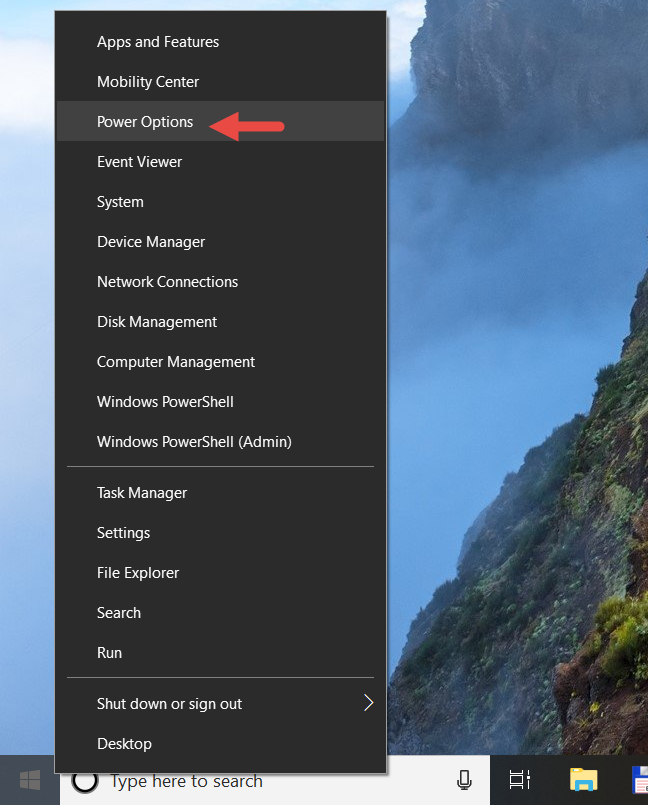
Windows、電源プラン
Windows 8.1 を使用している場合は、[コントロール パネル]から [電源プラン] セクションに直接移動します。ただし、Windows 10 を使用している場合、この操作により、設定アプリの [電源とスリープ]セクションに移動します。ここで、関連設定エリアから「追加の電源設定」リンクをクリックまたはタップする必要があります。
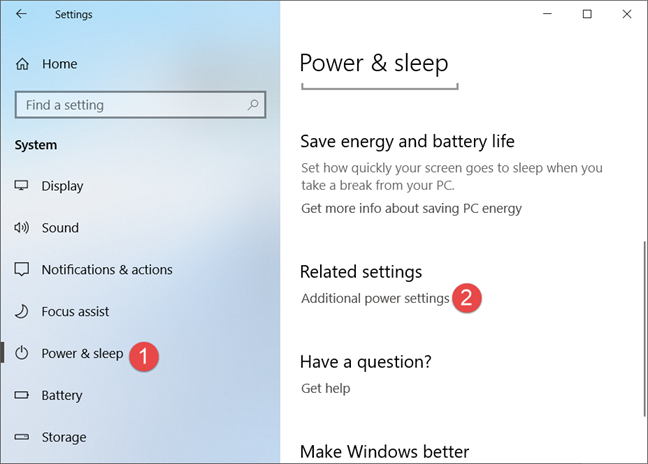
Windows、電源プラン
6. コマンド プロンプトまたは PowerShell を使用して電源プランにアクセスする方法 (すべての Windows バージョン)
コマンド プロンプトまたはPowerShellを使用する場合は、コマンド「powercfg.cpl」を使用して、任意の Windows バージョンの電源プランにアクセスできます。
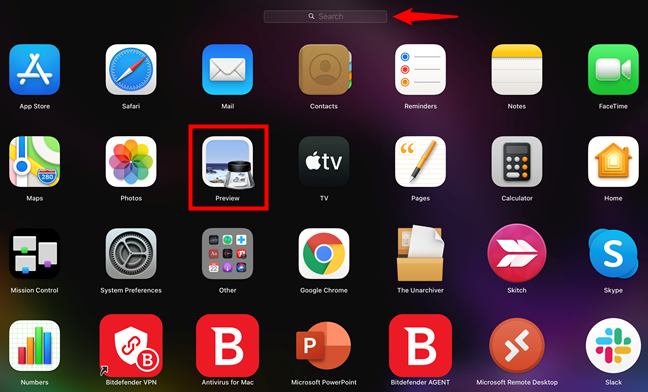
Windows、電源プラン
7. [実行] ウィンドウを使用して電源プランにアクセスする方法 (すべての Windows バージョン)
キーボードのWin + Rキーを押して、実行ウィンドウを開きます。次に、「powercfg.cpl」と入力してEnterまたはOKを押します。
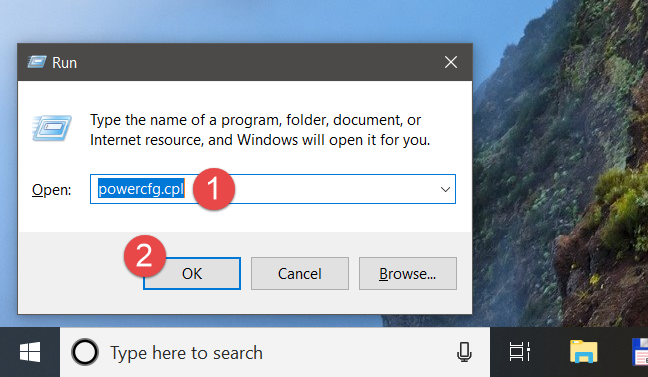
Windows、電源プラン
8. タスク マネージャーを使用して電源プランにアクセスする方法 (すべての Windows バージョン)
タスク マネージャーから電源プランにアクセスすることもできます。キーボードのCtrl + Shift + Escキーを押して起動し、タスク マネージャーがコンパクト モードで開いている場合は、[詳細] をクリックまたはタップします。次に、[ファイル] メニューを開き、 Windows 7 の場合は [新しいタスク] 、Windows 10 または Windows 8.1 の場合は [新しいタスクの実行] をクリックまたはタップします。[新しいタスクの作成]ウィンドウで、「powercfg.cpl」と入力し、 EnterまたはOKを押します。
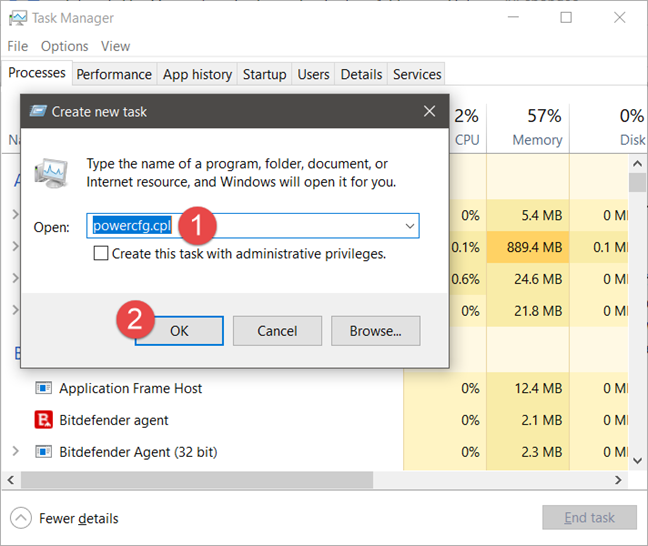
Windows、電源プラン
9. ファイル エクスプローラー (Windows 10 および Windows 8.1) または Windows エクスプローラー (Windows 7) を使用して電源プランにアクセスする方法
電源プランにすばやくアクセスする別の方法は、ファイル エクスプローラーまたはWindows エクスプローラーを使用することです。Windows デバイスからファイル マネージャーを開き、アドレス バーに「powercfg.cpl」と入力します。次に、キーボードのEnter キーを押します。
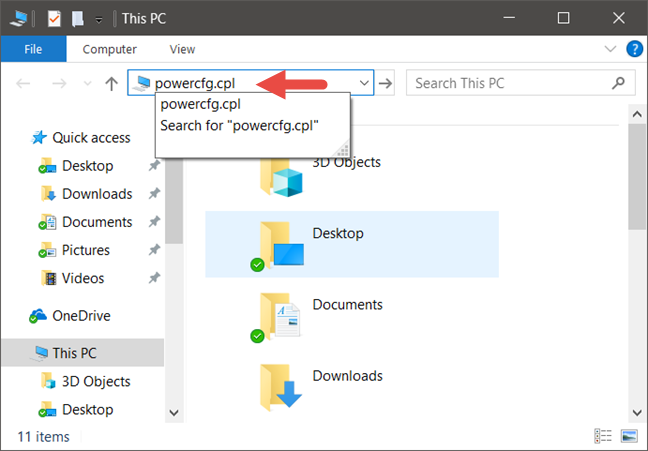
Windows、電源プラン
Windows で電源プランにアクセスするためのお気に入りの方法はどれですか?
これで、Windows の電源プランにアクセスするために考えられるすべての方法がわかりました。優先する方法はありますか、それとも他の方法も知っていますか? もしそうなら、以下にコメントして、私たちや他の読者と共有してください.
getmac、Get-NetAdapter などのコマンドを使用して、Windows で MAC アドレスを検索する方法。
資格情報マネージャーとは何ですか? Windows がパスワードをどのように保存しますか? それを使用して保存されたパスワードを表示、編集、または削除する方法は?
Windows サンドボックスを構成する方法、フォルダーを共有する方法、アプリとスクリプトを実行する方法、ネットワークを有効または無効にする方法。
Windows サービスの依存関係を確認し、スタートアップの種類を変更する方法を解説します。
PC と Web ブラウザーまたはスマートフォンの Tether モバイル アプリを使用して、TP-Link Wi-Fi 6 ルーターのファームウェアをアップグレードする方法。
iPhone に PUK コードを入力して、新しい SIM PIN コードを作成し、それを使用して iPhone のロックを解除する方法。
Android データセーバーとは Android でデータセーバーを有効にする方法。アプリをホワイトリストに登録して無制限のデータを使用する方法。データセーバーをオフにする方法。
さまざまな無料アプリを使用して、任意のファイル拡張子と任意のサイズのランダム ファイルを Windows で作成する方法。
Windows でゲームをプレイする際に、Radeon Software オーバーレイ (ALT+R) を無効にする方法を解説します。
キーボード、Windows 10 のクイック アクション、設定アプリなどを使用して、Windows 10 で輝度を上げたり下げたりする方法。
Google Chrome、Mozilla Firefox、Opera、および Microsoft Edge でモバイル ブラウザー エミュレーターを有効にして使用する方法。モバイルブラウザエミュレータ
Windows 11 で ftp をネットワーク ドライブとしてマップする方法。ファイルエクスプローラーからアクセス可能なネットワーク共有とネットワークの場所をマップする方法について詳しく解説します。
Audacity を使用してオーディオ ファイルをリバースし、曲を逆方向に再生し、バックマスクされたメッセージを発見する方法をご覧ください。
ルーターの初期設定時または初期設定後に、Tether モバイル アプリから TP-Link ID を追加または作成する方法。
Windows 10 で DHCP リース時間を確認および変更する方法について詳しく解説します。DHCPリース時間を理解し、設定を最適化しましょう。
Samsung の携帯電話で Galaxy AI を使用する必要がなくなった場合は、非常に簡単な操作でオフにすることができます。 Samsung の携帯電話で Galaxy AI をオフにする手順は次のとおりです。
InstagramでAIキャラクターを使用する必要がなくなったら、すぐに削除することもできます。 Instagram で AI キャラクターを削除するためのガイドをご紹介します。
Excel のデルタ記号 (Excel では三角形記号とも呼ばれます) は、統計データ テーブルで頻繁に使用され、増加または減少する数値、あるいはユーザーの希望に応じた任意のデータを表現します。
すべてのシートが表示された状態で Google スプレッドシート ファイルを共有するだけでなく、ユーザーは Google スプレッドシートのデータ領域を共有するか、Google スプレッドシート上のシートを共有するかを選択できます。
ユーザーは、モバイル版とコンピューター版の両方で、ChatGPT メモリをいつでもオフにするようにカスタマイズすることもできます。 ChatGPT ストレージを無効にする手順は次のとおりです。
デフォルトでは、Windows Update は自動的に更新プログラムをチェックし、前回の更新がいつ行われたかを確認することもできます。 Windows が最後に更新された日時を確認する手順は次のとおりです。
基本的に、iPhone で eSIM を削除する操作も簡単です。 iPhone で eSIM を削除する手順は次のとおりです。
iPhone で Live Photos をビデオとして保存するだけでなく、ユーザーは iPhone で Live Photos を Boomerang に簡単に変換できます。
多くのアプリでは FaceTime を使用すると SharePlay が自動的に有効になるため、誤って間違ったボタンを押してしまい、ビデオ通話が台無しになる可能性があります。
Click to Do を有効にすると、この機能が動作し、クリックしたテキストまたは画像を理解して、判断を下し、関連するコンテキスト アクションを提供します。
キーボードのバックライトをオンにするとキーボードが光ります。暗い場所で操作する場合や、ゲームコーナーをよりクールに見せる場合に便利です。ノートパソコンのキーボードのライトをオンにするには、以下の 4 つの方法から選択できます。
Windows を起動できない場合でも、Windows 10 でセーフ モードに入る方法は多数あります。コンピューターの起動時に Windows 10 をセーフ モードに入れる方法については、WebTech360 の以下の記事を参照してください。
Grok AI は AI 写真ジェネレーターを拡張し、有名なアニメ映画を使ったスタジオジブリ風の写真を作成するなど、個人の写真を新しいスタイルに変換できるようになりました。
Google One AI Premium では、ユーザーが登録して Gemini Advanced アシスタントなどの多くのアップグレード機能を体験できる 1 か月間の無料トライアルを提供しています。
iOS 18.4 以降、Apple はユーザーが Safari で最近の検索を表示するかどうかを決めることができるようになりました。




























